Il frame posto sulla destra dell'applicazione è dedicato alla gestione di cartografia e legenda. In particolare la cartografia è dinamica, ovvero l'utente può selezionare in qualsiasi momento quali entità rendere visibili in mappa e quali invece non devono più essere presenti. La cartografia si presenta come un'entità gerarchica, composta da cartografie, le quali a loro volta contengono gruppi tematici, i quali a loro volta contengono i temi (layers).
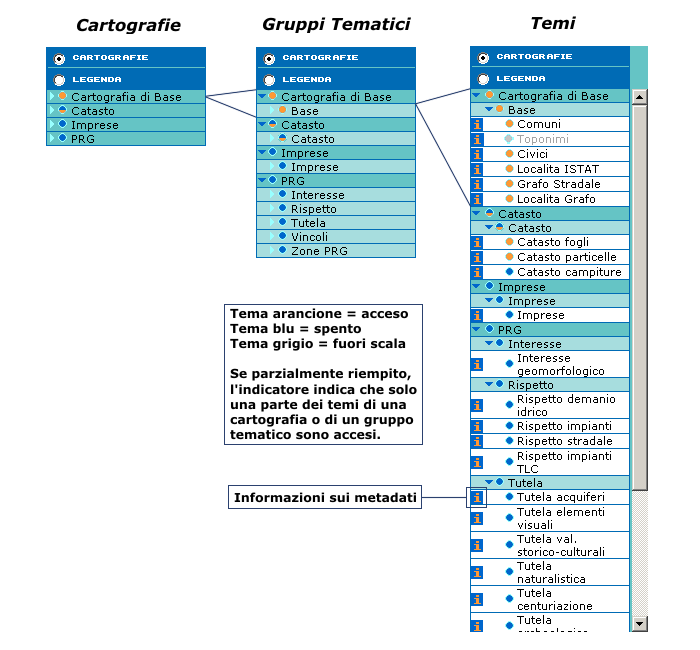
Attivazione dell'elenco della Cartografia: Per attivare la visualizzazione della cartografia, è presente un
radio button, il quale effettua lo switch tra tale menu e la legenda.
Grazie alla simbologia a triangolo posta di fianco a cartografie e
gruppi tematici, è possibile nascondere il contenuto di tali entità.
E' sufficiente invece cliaccare sulla simbologia a cerchio per
accendere o spegnere tali elementi, a qualsiasi livello gerarchico:
un'entità caratterizzata da un cerchio blu è spenta, se il cerchio è
invece arancione significa che è accesa, se infine è grigio
(unitamente al nome della relativa entità) signfica che è fuori scala.
Un cerchio riempito per metà in corrispondenza di una cartografia o di
un gruppo tematico significa che non tutti i sottelementi sono
accesi.
Cartografia: Ogni cartografia, come già anticipato, include uno o più gruppi
tematici. Nell'esempio proposto Cartografia di Base, Catasto, Imprese
e PRG sono le cartografie presenti.
Gruppo Tematico: Analogamente i gruppi tematici, contenuti all'interno delle
cartografie, contengono uno o più temi. Nell'esempio considerato, dove
è stata aperta la cartografia denominata Cartografia di Base, è
presente un solo gruppo tematico chiamato Base.
Tema: Infine un tema è l'entità contenuta all'interno di un gruppo
tematico e la sua visualizzazione può essere direttamente gestita
dall'utente. Nell'esempio considerato, i temi del gruppo tematico Base
(visibili) sono: Comuni, Civici, Localita ISTAT, Grafo Stradale,
Localita Grafo.
Aggiornamento della Mappa: Dopo aver modificato lo stato di alcuni elementi, è sufficiente
premere il pulsante di Aggiornamento Mappa per rendere visibili tali
modifiche. Se inoltre, ad esempio, viene effettuata un'operazione di
zoom che, modificando il valore della scala, rende visibile una certa
entità (prima fuori scala) che l'utente ha scelto di visualizzare, la
corrispondente simbologia denoterà l'elemento come acceso.
Attivazione Tema: Selezionando il nome di un tema, esso sarà reso attivo (un solo
tema alla volta può essere attivo). Il nome di tale tema sarà colorato
in arancione, indicandone il nuovo stato. In tal modo le operazioni di
selezione rettangolare, poligonale e
circolare, attivate dalla barra degli strumenti,
visualizzeranno le informazioni associate
agli oggetti del solo tema attivo.
Metadati di un Tema: Due sono le funzionalità legate ai metadati di un tema che
l'applicazione è in grado di offrire: la prima (sempre presente)
consiste nella visualizzazione dei metadati del repertorio
applicativo. La seconda (opzionale) consiste nella visualizzazione dei
metadati ISO del tema stesso.
